Trong quá trình sử dụng laptop hàng ngày, có rất nhiều tình huống chúng ta cần màn hình tắt đi. Nhưng vẫn muốn máy tiếp tục hoạt động, ví dụ như khi nghe nhạc, tải tệp tin lớn. Hay đơn giản là rời khỏi bàn làm việc trong giây lát mà không muốn người khác nhìn vào màn hình. Tuy nhiên, nhiều người dùng lại chỉ biết cách gập máy lại để đưa về chế độ Sleep. Hoặc chờ đợi máy tự động tắt màn hình, những cách làm khá bị động. Việc tìm hiểu cách tắt màn hình laptop một cách chủ động và nhanh chóng là một kỹ năng rất hữu ích. Nó không chỉ mang lại sự tiện lợi mà còn có nhiều lợi ích khác. Bài viết này sẽ cung cấp một hướng dẫn toàn diện, giúp bạn nắm vững các cách tắt màn hình laptop.
Tại Sao Cần Biết Cách Tắt Màn Hình Laptop Mà Không Tắt Máy?
Thao tác đơn giản này mang lại nhiều lợi ích thiết thực hơn bạn nghĩ.
1. Tiết Kiệm Năng Lượng và Kéo Dài Tuổi Thọ Pin
Màn hình là một trong những linh kiện tiêu thụ nhiều năng lượng nhất trên một chiếc laptop. Khi bạn không cần nhìn vào màn hình nhưng máy vẫn cần chạy các tác vụ nền. (Như tải file, render video, nghe nhạc), việc tắt màn hình đi sẽ giúp tiết kiệm một lượng pin đáng kể. Điều này đặc biệt hữu ích khi bạn đang sử dụng laptop ở những nơi không có nguồn điện. Và cần kéo dài thời gian sử dụng pin lâu nhất có thể, một điều rất quan trọng.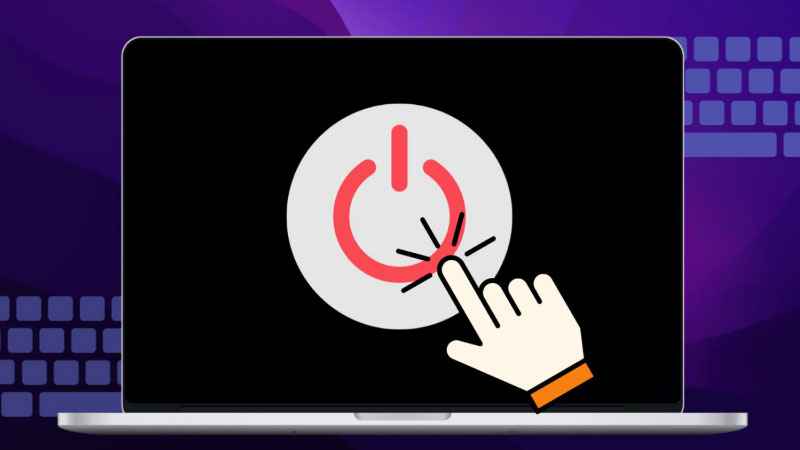
Bên cạnh đó, việc giảm thời gian hoạt động của màn hình cũng góp phần kéo dài tuổi thọ của nó. Màn hình, giống như mọi linh kiện điện tử khác, đều có một tuổi thọ nhất định. Việc tắt màn hình khi không sử dụng sẽ giúp giảm bớt sự hao mòn của tấm nền. Cùng với đó là hệ thống đèn nền, giúp màn hình của bạn bền bỉ hơn theo thời gian. Đây là một lợi ích lâu dài của việc tìm hiểu cách tắt màn hình laptop.
2. Tăng Cường Bảo Mật và Quyền Riêng Tư
Khi bạn cần rời khỏi máy tính trong giây lát tại nơi công cộng hoặc văn phòng. Việc tắt màn hình ngay lập tức là một biện pháp bảo mật nhanh chóng và hiệu quả. Nó giúp ngăn chặn những ánh mắt tò mò của những người xung quanh. Không cho họ nhìn thấy những thông tin nhạy cảm, riêng tư mà bạn đang làm việc. Mặc dù bạn có thể khóa màn hình (Windows + L), nhưng thao tác tắt màn hình. Thường nhanh hơn và cũng đạt được mục đích tương tự là che giấu thông tin.
Đối với những người làm trong các lĩnh vực đòi hỏi tính bảo mật cao như tài chính, luật pháp. Hay quản lý, việc hình thành thói quen tắt màn hình mỗi khi rời khỏi máy. Dù chỉ trong vài giây, là một quy tắc kỷ luật quan trọng để bảo vệ dữ liệu.
3. Tránh Làm Phiền Người Khác Trong Môi Trường Tối
Nếu bạn cần sử dụng laptop trong một môi trường có ánh sáng yếu hoặc hoàn toàn tối. Ví dụ như trong phòng ngủ vào ban đêm, trong một buổi thuyết trình. Hoặc trên một chuyến bay đêm, ánh sáng từ màn hình laptop có thể rất chói. Và gây khó chịu cho những người xung quanh bạn. Trong trường hợp bạn chỉ cần máy hoạt động để phát nhạc hoặc thực hiện một tác vụ nền. Việc biết cách tắt màn hình laptop sẽ là một hành động rất lịch sự. Nó thể hiện sự tôn trọng của bạn đối với không gian chung và những người khác.
4. Giúp Máy Mát Hơn Khi Đang Thực Hiện Các Tác Vụ Nền
Màn hình và bộ xử lý đồ họa (GPU) tích hợp cũng là những nguồn tỏa nhiệt lớn. Khi bạn đang thực hiện các tác vụ nặng không đòi hỏi hiển thị (ví dụ: chạy một thuật toán, render audio). Việc tắt màn hình sẽ giúp giảm bớt một phần nhiệt lượng tỏa ra. Điều này góp phần giúp hệ thống tản nhiệt của máy hoạt động hiệu quả hơn. Giữ cho các linh kiện bên trong mát mẻ hơn, đặc biệt hữu ích với các dòng laptop mỏng nhẹ. Có hệ thống tản nhiệt không quá mạnh mẽ, một điều rất đáng chú ý.
Hướng Dẫn Chi Tiết Cho Laptop Windows (10 và 11)
Hệ điều hành Windows cung cấp nhiều cách để bạn có thể tắt màn hình một cách nhanh chóng.
1. Cách 1: Sử dụng Cài Đặt Nút Nguồn (Power Button)
Đây là cách tắt màn hình laptop tiện lợi và được khuyến nghị nhất cho người dùng Windows. Bạn có thể thiết lập để mỗi khi nhấn nút nguồn vật lý trên laptop. Chỉ có màn hình được tắt đi trong khi máy vẫn hoạt động bình thường.
Các bước thực hiện:
- Bước 1: Mở Control Panel. Bạn có thể nhấn phím Windows, gõ “Control Panel” và nhấn Enter.
- Bước 2: Trong Control Panel, tìm đến mục “Hardware and Sound” (Phần cứng và Âm thanh). Sau đó chọn “Power Options” (Tùy chọn Nguồn).
- Bước 3: Ở menu bên trái, nhấp vào dòng “Choose what the power buttons do” (Chọn chức năng của các nút nguồn).
- Bước 4: Tại dòng “When I press the power button” (Khi tôi nhấn nút nguồn). Bạn sẽ thấy hai cột là “On battery” (Khi dùng pin) và “Plugged in” (Khi cắm sạc).
- Bước 5: Nhấp vào menu xổ xuống ở cả hai cột và chọn “Turn off the display” (Tắt màn hình).
- Bước 6: Nhấn “Save changes” (Lưu thay đổi) để hoàn tất.
Kể từ bây giờ, mỗi khi bạn muốn tắt màn hình, chỉ cần nhấn nhẹ nút nguồn một lần.
2. Cách 2: Tạo Một Shortcut (Phím Tắt) Chuyên Dụng Trên Desktop
Nếu bạn không muốn thay đổi chức năng của nút nguồn, bạn có thể tạo một shortcut. Để thực hiện cách tắt màn hình laptop chỉ với một cú nhấp chuột.
Các bước thực hiện:
- Bước 1: Nhấp chuột phải vào một khoảng trống trên màn hình Desktop. Chọn New > Shortcut.
- Bước 2: Một cửa sổ sẽ hiện ra, yêu cầu bạn nhập vị trí của mục. Hãy sao chép và dán chính xác dòng lệnh sau vào ô trống: powershell.exe -Command “(Add-Type ‘[DllImport(\”user32.dll\”)]public static extern int SendMessage(int hWnd,int hMsg,int wParam,int lParam);’ -Name a -Passthru)::SendMessage(-1,0×0112,0xF170,2)”
- Bước 3: Nhấn “Next”, sau đó đặt một tên cho shortcut này (ví dụ: “Tat Man Hinh”). Nhấn “Finish”.
- Bước 4 (Tùy chọn): Bạn có thể nhấp chuột phải vào shortcut vừa tạo. Chọn “Properties” > “Change Icon…” để chọn một biểu tượng đẹp hơn.
Bây giờ, mỗi khi bạn nhấp đúp vào shortcut này, màn hình laptop sẽ tắt ngay lập tức.
3. Cách 3: Sử Dụng Các Phần Mềm Của Bên Thứ Ba
Có rất nhiều phần mềm nhỏ, miễn phí được tạo ra chỉ với một mục đích duy nhất. Đó là cung cấp một cách tắt màn hình laptop nhanh chóng. Các phần mềm này thường rất nhẹ và không cần cài đặt phức tạp.
Một số phần mềm phổ biến:
- Turn Off Monitor: Một công cụ cực kỳ nhỏ gọn, bạn chỉ cần tải về và chạy tệp .exe. Màn hình sẽ tắt ngay lập tức, và bạn chỉ cần di chuyển chuột hoặc nhấn phím bất kỳ để bật lại.
- DisplayOff: Tương tự như Turn Off Monitor, cung cấp một cách đơn giản để tắt màn hình.
- NirCmd: Một công cụ dòng lệnh mạnh mẽ cho người dùng nâng cao. Cho phép thực hiện hàng trăm tác vụ khác nhau, bao gồm cả việc tắt màn hình. Bằng một lệnh đơn giản: nircmd.exe monitor off.
4. Cách 4: Tự Động Tắt Màn Hình Sau Một Khoảng Thời Gian
Đây là cách cài đặt để máy tự động tắt màn hình nếu bạn không sử dụng trong một khoảng thời gian.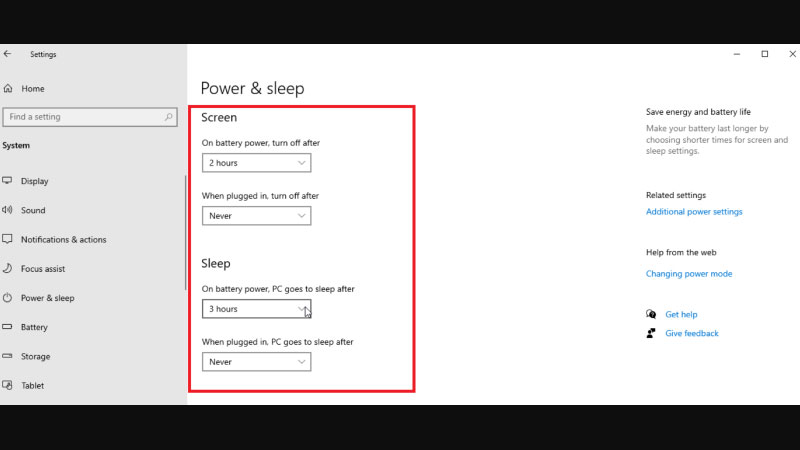
- Các bước thực hiện trên Windows 11:
- Bước 1: Mở Settings > System > Power & battery.
- Bước 2: Nhấp vào mục “Screen and sleep”.
- Bước 3: Tại đây, bạn sẽ thấy các tùy chọn để thiết lập thời gian tự động tắt màn hình. Khi dùng pin (“On battery power, turn off my screen after”) và khi cắm sạc. (“When plugged in, turn off my screen after”).
- Bước 4: Chọn khoảng thời gian mong muốn từ menu xổ xuống (ví dụ: 5 phút, 10 phút…).
Hướng Dẫn Chi Tiết Cho MacBook (macOS)
Đối với người dùng MacBook, cũng có nhiều cách tắt màn hình laptop rất tiện lợi.
1. Cách 1: Sử Dụng Tổ Hợp Phím Tắt (Keyboard Shortcut)
Đây là cách nhanh và chuyên nghiệp nhất để tắt màn hình MacBook ngay lập tức.
- Tổ hợp phím: Control (⌃) + Shift (⇧) + Nút Nguồn (Power Button).
- Đối với các MacBook cũ hơn có phím Eject, tổ hợp phím sẽ là: Control (⌃) + Shift (⇧) + Eject.
Khi bạn nhấn tổ hợp phím này, màn hình sẽ tắt ngay lập tức trong khi máy vẫn hoạt động. Để bật lại màn hình, bạn chỉ cần nhấn một phím bất kỳ hoặc di chuyển chuột.
2. Cách 2: Sử Dụng Góc Nóng (Hot Corners)
Góc Nóng là một tính năng rất độc đáo của macOS, cho phép bạn gán các hành động. Cho bốn góc của màn hình, một cách tắt màn hình laptop rất thú vị.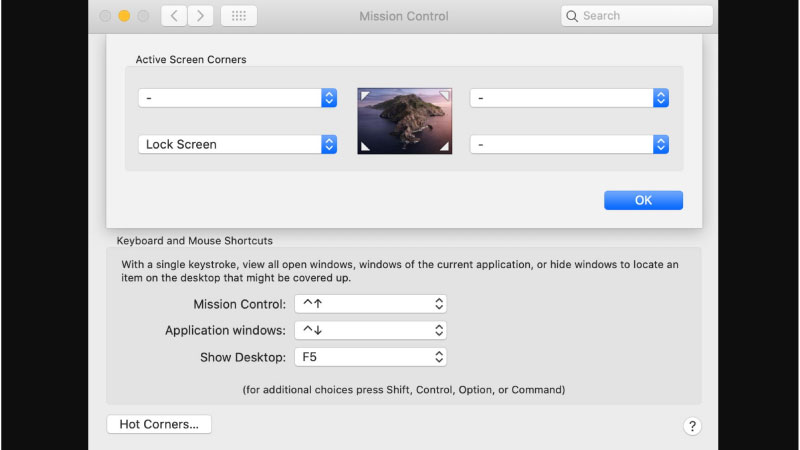
Các bước thực hiện:
- Bước 1: Mở System Settings (Cài đặt hệ thống).
- Bước 2: Đi đến mục “Desktop & Dock” (Màn hình nền & Dock).
- Bước 3: Cuộn xuống dưới cùng và nhấp vào nút “Hot Corners…” (Góc nóng…).
- Bước 4: Một cửa sổ sẽ hiện ra, hiển thị bốn góc của màn hình. Nhấp vào menu xổ xuống ở một góc bất kỳ mà bạn muốn (ví dụ: góc dưới bên phải).
- Bước 5: Chọn hành động “Put Display to Sleep” (Ru ngủ màn hình).
- Bước 6: Nhấn “Done” để lưu lại.
Kể từ bây giờ, mỗi khi bạn di chuyển con trỏ chuột vào đúng góc đó. Màn hình MacBook sẽ tự động tắt đi, một thao tác cực kỳ nhanh chóng.
3. Cách 3: Sử Dụng Lệnh Terminal (Dành Cho Người Dùng Nâng Cao)
Nếu bạn là người dùng thích làm việc với dòng lệnh, bạn cũng có thể sử dụng Terminal.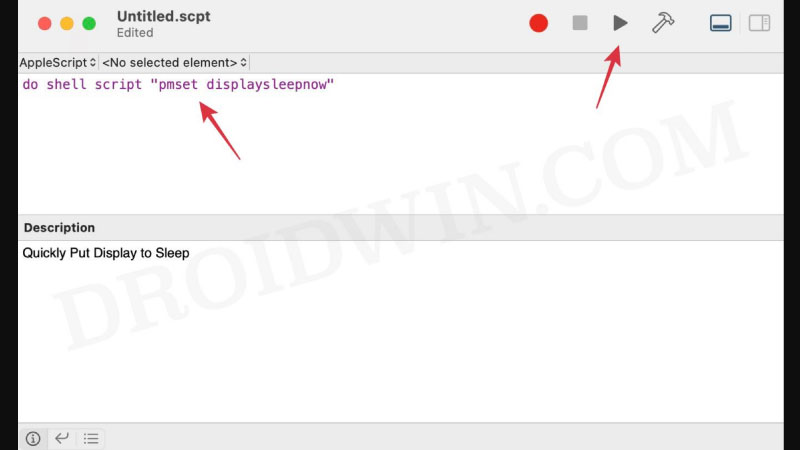
Các bước thực hiện:
- Bước 1: Mở ứng dụng Terminal (bạn có thể tìm nó trong Launchpad hoặc qua Spotlight).
- Bước 2: Gõ hoặc dán chính xác dòng lệnh sau vào và nhấn Enter: pmset displaysleepnow
- Màn hình của bạn sẽ tắt ngay lập tức sau khi lệnh được thực thi. Đây là một cách tắt màn hình laptop dành cho người dùng chuyên nghiệp.
Kết Luận
Qua những hướng dẫn chi tiết trên, hy vọng bạn đã có một câu trả lời toàn diện cho câu hỏi. Về cách tắt màn hình laptop mà không cần phải tắt máy hay gập máy. Dù bạn đang sử dụng Windows hay macOS, có rất nhiều phương pháp tiện lợi. Từ việc cài đặt nút nguồn, sử dụng phím tắt đến việc tạo các shortcut chuyên dụng. Việc làm chủ những thủ thuật nhỏ này không chỉ giúp bạn làm việc chuyên nghiệp hơn. Mà còn mang lại nhiều lợi ích thiết thực về việc tiết kiệm pin, bảo mật thông tin.
Hãy dành vài phút để thiết lập cho mình một phương pháp phù hợp nhất. Và biến nó thành một thói quen hàng ngày, bạn sẽ thấy trải nghiệm sử dụng laptop của mình. Trở nên hiệu quả và thoải mái hơn rất nhiều lần so với trước đây. Việc hiểu rõ các cách tắt màn hình laptop là một kỹ năng nhỏ. Nhưng lại thể hiện sự am hiểu và khả năng làm chủ công nghệ của bạn.










